Bir .XLA dosyasının nasıl kaldırılacağı
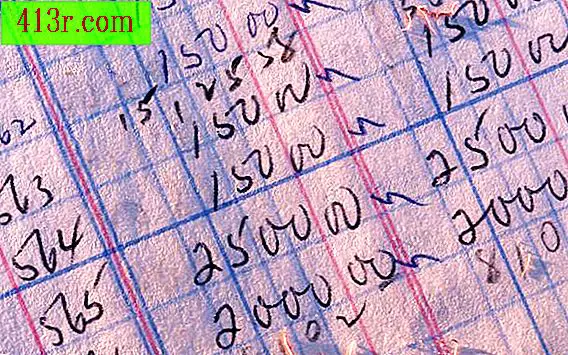
1. Adım
Microsoft Excel programını açın.
2. Adım
Üst gezinme çubuğundaki "Dosya" seçeneğini ve ardından "Aç" ı tıklayın. Bir dosya tarayıcısı açılacaktır.
3. adım
Arama ve "XLA" dosyasına ve "Open" a tıklayın. Dosya Excel'de açılacaktır.
4. Adım
Üst gezinme çubuğundaki "Araçlar" seçeneğini tıklayın ve "Makro" yu seçin.
Adım 5
XLA'yı Excel'de açmak için "Visual Basic Editor" a tıklayın. Alternatif olarak, Visual Basic Düzenleyicisi'ni açmak için "ALT" ve "F11" tuşlarına aynı anda basın. XLA dosyası editörde görünecektir.
6. Adım
"Microsoft Excel Nesneleri" girişinin yanındaki "+" işaretine tıklayın. Ağaç genişleyecek.
7. adım
"ThisWorkbook" u tıklayın.
8. adım
Proje için "Araçlar" ve "Özellikler" üzerine tıklayın.
9. adım
"Koruma" sekmesine tıklayın.
10. adım
"Görselleştirme için projeyi engelle" seçeneğini devre dışı bırakın.
Adım 11
"Şifre" ve "Şifreyi onayla" seçeneklerini devre dışı bırakın ve "Tamam" ı tıklayın.
12. adım
Değeri "Doğru" dan "Yanlış" olarak değiştirmek için "IsAddin" seçeneğine tıklayın.
13. adım
"Dosya" üzerine tıklayın ve sonra "Kapat ve Microsoft Excel'e dön." VBA editörü kapanacak. Tüm sayfalar artık Excel'de görünecek
14. adım
Üst gezinme çubuğundaki "Dosya" seçeneğini tıklayın ve ardından "Farklı kaydet" i tıklayın. Dosyayı kaydetmek için bir iletişim kutusu açılacaktır.
Adım 15
Açılır kutudaki "Farklı kaydet" seçeneğini tıklayın ve "Microsoft Excel Book (.xls, .xslx)" seçeneğini tıklayın. "Kaydet" düğmesine tıklayın. XLA dosyası unset.







